
时间:2020-11-07 23:01:52 来源:www.win10xitong.com 作者:win10
小编在电脑维修店碰到一位用户抱着他的电脑去维修,他的操作系统遇到了Win10系统怎么修改文件类型的问题,而且如果遇到Win10系统怎么修改文件类型的问题又对电脑接触的时间不长,那就不知道该怎么解决了。要是没有人来帮你处理,或者你想靠自己解决Win10系统怎么修改文件类型问题的话,只需要按照这个流程:1、首先可以打开需要"修改文件"的文件夹,直接点击"查看"。2、然后可以找到"文件拓展名"并勾选就很容易的把这个难题给解决了。下面的内容就是今天小编带来的Win10系统怎么修改文件类型的具体处理法子。
详细修改步骤:
第一步:首先可以打开需要"修改文件"的文件夹,直接点击"查看"。
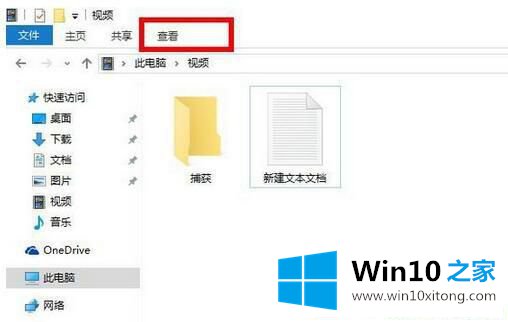
第二步:然后可以找到"文件拓展名"并勾选。
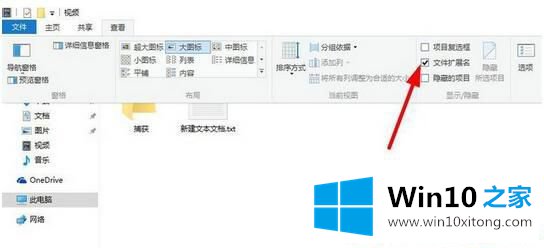
第三步:接着找到需要修改的文件,看到后面的后缀名.txt已显示。
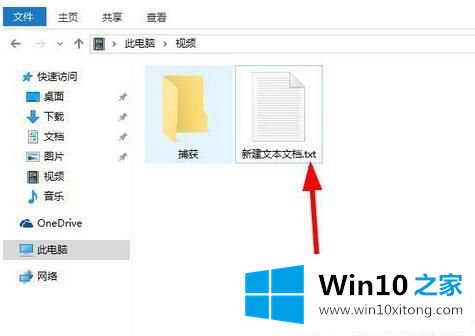
第四步:直接把它修改成自己需要的格式,如同.txt修改成.doc,在弹出的"警告"窗口中,点击"是"。
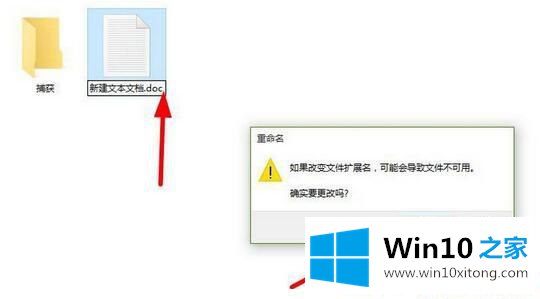
第五步:最后,文件自然就会变成相应的格式。
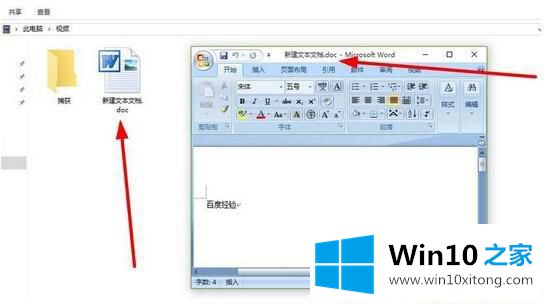
综上所述就是Win10系统怎么修改文件类型的详细方法,有这方面需求的小伙伴一起来试试。
至此Win10系统怎么修改文件类型的具体处理法子今天就给大家讲解到这里了,以上的文章如果对你的问题有所帮助,希望对本站多多支持。